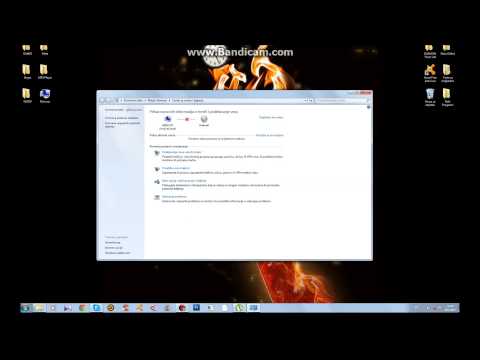
Sadržaj
- Nije moguće učitati web-stranice u programu Internet Explorer
- Nije u stanju učitati sve, iako je povezan
- Nije uključen Wi-Fi
Imat ćete problema s povezivanjem na Wi-Fi mreže u sustavu Windows 8.1.
Taj komentar nije odraz kvalitete sustava Windows 8. Nije povezan s određenim hardverom koji radi na Windows 8. Doista, prilično je jednostavno: u nekom trenutku svaki uređaj ne može se povezati s bežičnom mrežom ili nasumično gubi vezu s bežičnim usmjerivačem koji je nekad imao. To se događa na svim vrstama bežičnih uređaja, bez obzira na to koji operativni sustav pokreće, tko ih je izradio ili na što su dizajnirani.
Srećom za korisnike sustava Windows 8, najčešći problemi s Wi-Fi vezom koje korisnici imaju lako se mogu riješiti, a to je istina, bez obzira jeste li na stolnom računalu, prijenosnom računalu, tabletu ili 2-u-1 koji pokreće operativni sustav.
Nije moguće učitati web-stranice u programu Internet Explorer

Najčešći problem koji smo pronašli u sustavu Windows 8 je da će ponekad Internet Explorer prestati dopustiti korisnicima da pregledavaju nove web-stranice, što im je, unatoč tome što im je dostupno dostupno internetsko povezivanje i povezano s bežičnom mrežom. Ironično, to uopće nije problem s Wi-Fi-jem na korisničkim uređajima. Umjesto toga, obično ga uzrokuje jedna aplikacija pokrenuta u pozadini koja preuzima više od njenog udjela podataka.
Za ovaj problem stvarno nije jednostavno riješiti problem. Umjesto toga, kada se to dogodi, korisnici bi trebali provjeriti ostale aplikacije koje su otvorene kako bi vidjeli hoće li preuzeti s interneta ogromne datoteke. Windows Update, sustav koji dodaje nove popravke i zakrpe na Windows uređaje, često se pojavljuje kao krivac u tim situacijama.
Ponekad će to uzrokovati i aplikacije za buđenje. Ako je to Windows Update, onda je najbolji savjet samo dopustiti da ažuriranje pokrene svoj tijek. Ako nije zgodno vrijeme za preuzimanje ažuriranja, otkažite ažuriranje tako da odete na Upravljačku ploču ili aplikaciju za postavke računala i obavijestite ih da zaustave postupak ažuriranja. Zatvaranje aplikacije za koju sumnjate da šteti vašoj podatkovnoj vezi uvijek će biti najlakši i najjednostavniji način rješavanja ovog problema.
Nije u stanju učitati sve, iako je povezan
Ovo će zvučati osnovno. Jedan od najčešćih problema pri povezivanju s Wi-Fi mrežom je da korisnici zaborave isključiti zaključavanje. Nije bitno jeste li unijeli ispravnu zaporku ili ne, ali ako se ne podudara s točnim specifikacijama Wi-Fi usmjerivača, možete imati problema s povezivanjem, iako se čini da ste postupak dovršili ispravno. Prije početka ovog postupka provjerite imate li naziv mreže i lozinku bežičnog usmjerivača, inače se nećete moći vratiti.
Ako imate problema, otvorite traku s privjescima stavljajući pokazivač miša u Gore desno kutu zaslona. Korisnici dodirom trebaju staviti prst na pravo rub zaslona i povucite ga malo prema lijevo. Sada dodirnite ili kliknite postavke.

Sada dodirnite ili kliknite na naziv bežične internetske veze u donjem lijevom kutu.

Dodirni korisnici trebaju dodirnuti i zadržati na svojoj mreži da bi se prikazao skočni izbornik s više opcija. Isti izbornik dostupan je korisnicima koji desnom tipkom miša kliknu na svoju mrežu. Dodirnite ili kliknite Zaboravite mrežu.

Sada se jednostavno povežite s mrežom pomoću korisničkog imena i lozinke točno onako kako vam je dao vaš davatelj internetskih usluga, kao što je Comcast ili osoba koja je postavila vaš kućni usmjerivač.
Nije uključen Wi-Fi
Konačno, najveći uzrok problema s Wi-Fi vezom s uređajima koji rade pod operativnim sustavom Windows 8.1 je da korisnici jednostavno isključe svoj Wi-Fi, a da to ne primijete. Opet, zvuči osnovno, ali većina korisnika ne zna da se Wi-Fi funkcionalnost može isključiti. Točnije, ne shvaćaju da na nekim uređajima koji isključuju bežične veze postoje naredbe tipkovnice i fizički prekidači.
Prvi korak u otklanjanju tih problema jest vidjeti jeste li slučajno isključili Wi-Fi na svom uređaju. Korisnici dodirom trebaju staviti prst na pravo rubu uređaja i polako klizite prstom ulijevo da biste otkrili traku s privjescima. Korisnici miša i tipkovnice trebaju postaviti svoj curser u Gore desno kutu zaslona. Sada dodirnite ili kliknite postavke.

Ako je Wi-Fi veza vašeg uređaja sa sustavom Windows 8 isključena, primijetit ćete mali mjerač s jarko crvenim X koji prolazi kroz njega u postavkama. Ikona će se nalaziti iznad teksta koji glasi "Nedostupno". Dodirnite ili kliknite na tu ikonu da biste otvorili Wi-Fi izbornik.

Sada dodirnite ili kliknite na od prebacite u područje Wi-Fi postavki. Trebat će vam trenutak, no uređaj bi se u nekoliko sekundi trebao povezati s Wi-Fi mrežom.

Naravno, ovo su samo osnovni popravci za najčešće probleme koje korisnici imaju. I druge bi se stvari mogle igrati. Pružatelji internetskih usluga postali su zloglasni jer dopuštaju loše ožičenje i loše održavanje kabela kako bi utjecali na njihove mreže. Ako se nijedan uređaj u vašem domu ne može povezati s internetom, vrijeme je da se usredotočite na Wi-Fi usmjerivač i bežični modem. Ako ne znate što je jedna od tih stvari, najbolje je kontaktirati Comcast, Time Warner ili bilo koju tvrtku koja pruža internetske usluge vašem domu. Budite svjesni da će neke tvrtke, uključujući Comcast, naplatiti naknadu za uslugu ako moraju izaći u vaš dom.


